Macでファイル拡張子の表示・非表示を切り替えたい場合に、Finderの設定で切り替える項目があります。
…が!
なぜかうまく機能しないようです。
本体:iMac 2017(Retina 5K, 27inch)
OS:macOS Big Sur(11.5.2)
拡張子を表示・非表示にする一般的なやり方
- STEP.1Finderの環境設定を開く
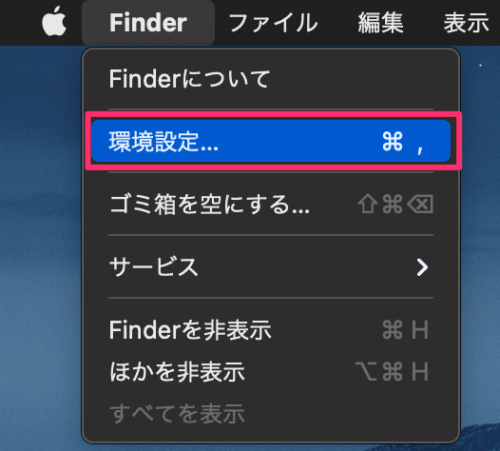
一度、デスクトップをクリックした後、メニューバーの「Finder」から「環境設定…」を選択。
- STEP.2すべてのファイル名拡張子を表示をチェックする
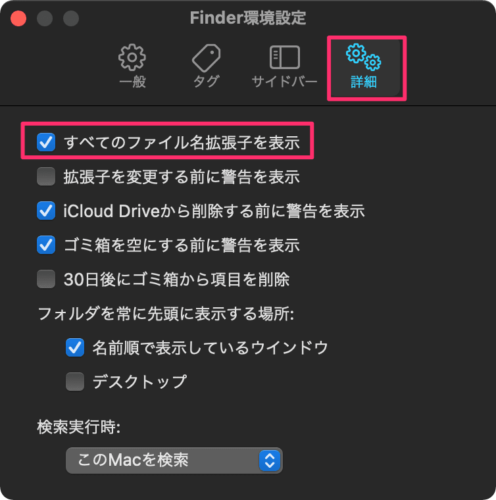
Finder環境設定内の「詳細」タブをクリック。
「すべてのファイル名拡張子を表示」をチェックすれば拡張子は表示、チェックを外せば非表示となります。
上記の方法は、ファイル全体の設定方法ですが、ファイル単位で設定も可能です。
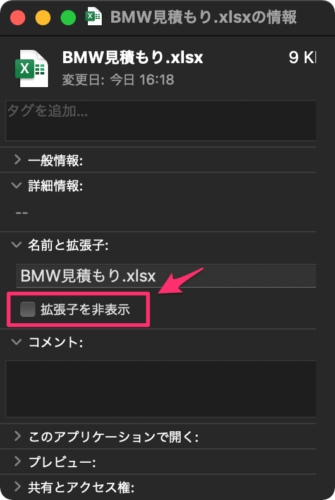
対象のファイルを選択した後、command ⌘ + Iでファイルの情報ウィンドウを開き、
「名前と拡張子:」欄、「拡張子を非表示」のチェックボタンで、表示・非表示を切り替えることが出来ます。
これはファイル単位での設定なので、他ファイルには影響しません。
だが、反映されない!
テスト用ファイルとして、全て種類の違うファイルを5つ用意した。
- EXCELファイル(.xlsx)
- Pagesファイル(.pages)
- Firefoxアプリ(のショートカット)(.app)
- URLのショートカット(.webloc)
- スクリーンショットファイル(.png)
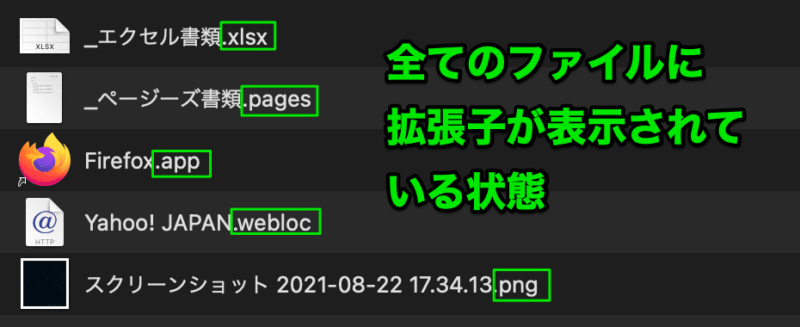
上記の一般的な設定方法で、ファイル拡張子を非表示にしてみると、反映されるものと反映されないものが出てきた。
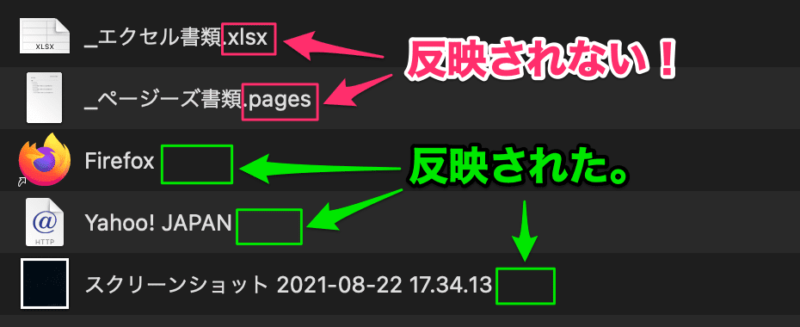
謎すぎる…。
さらに不可解なことが…
ファイル名を変更した後、同じテストを行ったところ、さらに不可解なことが…。
拡張子はそのままで、ファイル名を変更してみる。(ファイル名の頭に「あああ」を追加)
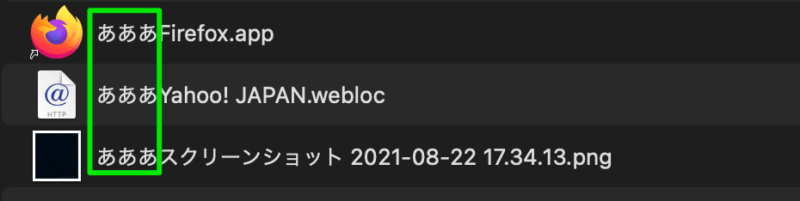
そして、Finder環境設定「全てのファイル名拡張子を表示」のチェックをオフに。
↓
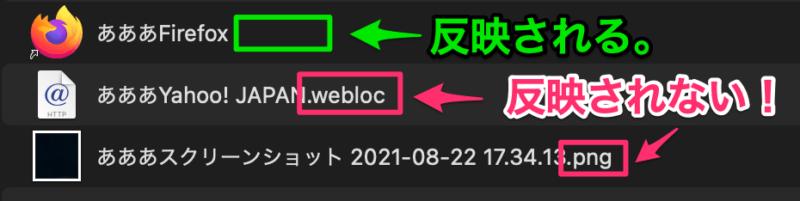
.appのファイル以外、拡張子が反映されなくなった!!
謎だ。謎すぎる…。
「そういう仕様です」
…とは言い逃れできない動作。
不具合のまとめ
- Finder環境設定で、ファイル名拡張子の設定を行っても、一部のファイルにしか反映されない。
- 反映される拡張子で、確認しているのは、.app、.webloc、.png。
- 但し、.app以外は、ファイル名を変更すると拡張子固定され、設定が反映しなくなる。
で、どうしよう…。
…と考えた所、「拡張子は常に表示しておこう!」ということで落ち着きました。
(いつも表示していますが)
おそらくこれはmacOS/Finder上のバグであり、以前はこのような事はなかったかと思いますので、今後改善されることを期待します。
「PC初心者は拡張子を表示しない方が安全」という考えもあるかもしれませんが、やっぱり拡張子は出しておいた方が何かと良いかと思います。




コメント